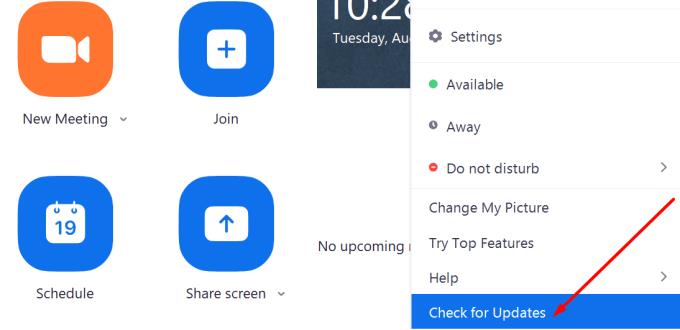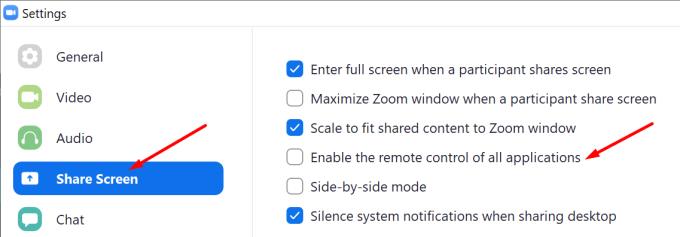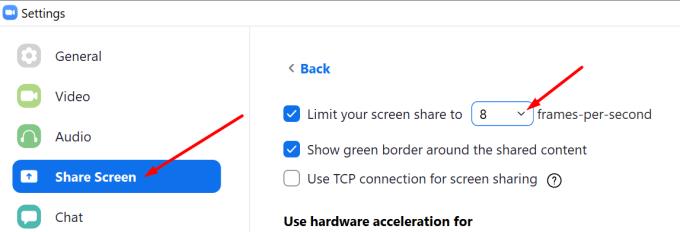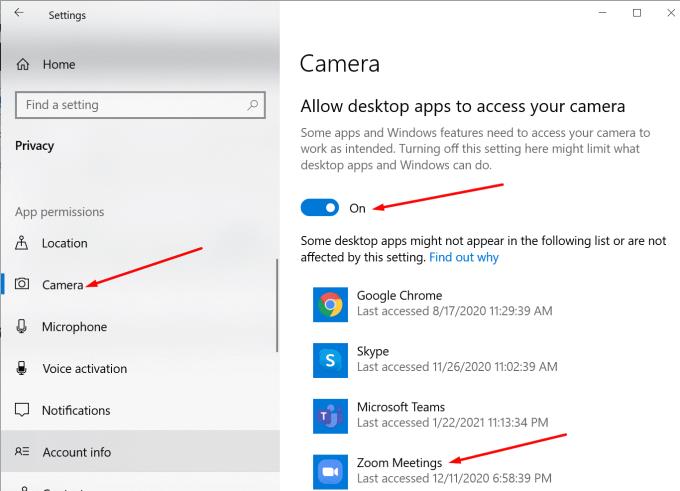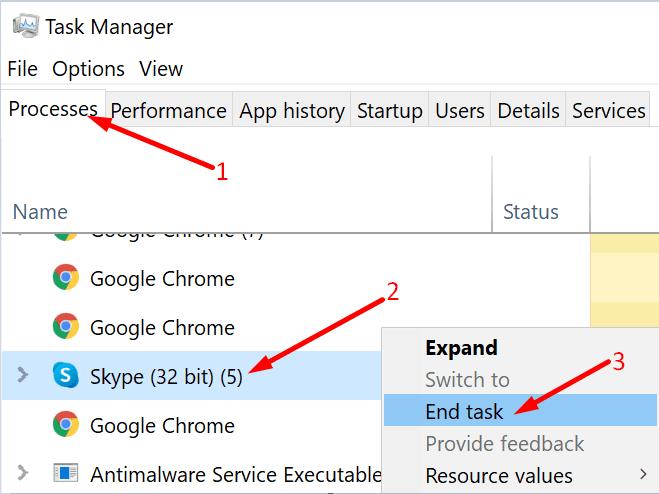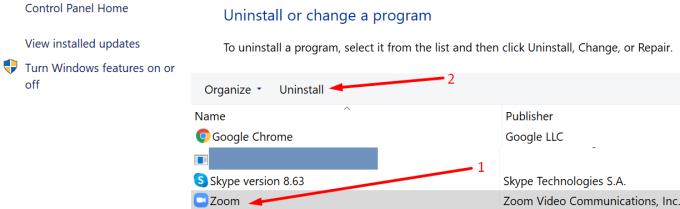Nëse jeni në mes të një takimi me video në Zoom , por nuk mund ta ndani ekranin tuaj me pjesëmarrësit e tjerë, mos u frikësoni. Kjo është gjëja më e rëndësishme. Mos lejoni që një defekt i thjeshtë teknik të shkatërrojë tërë ditën tuaj.
Zoom ka pjesën e vet të gabimeve dhe ndonjëherë ndarja e ekranit tuaj nuk funksionon. Lajmi i mirë është se ju mund ta rregulloni këtë problem. Dhe në këtë udhëzues, ne do t'ju tregojmë saktësisht se si mund ta bëni këtë.
Si të rregulloni problemet e ndarjes së ekranit të zmadhimit
Përditëso Zoom
A e dini se mund të rregulloni shumë defekte teknike dhe defekte thjesht duke instaluar versionin më të fundit të Zoom në kompjuterin tuaj? Nëse po përdorni një version të vjetër të aplikacionit Zoom, disa veçori mund të mos funksionojnë siç duhet dhe kjo përfshin ndarjen e ekranit.
Klikoni në foton e profilit tuaj dhe zgjidhni Kontrolloni për përditësime për të kontrolluar nëse ekziston një version më i ri i Zoom për shkarkim.
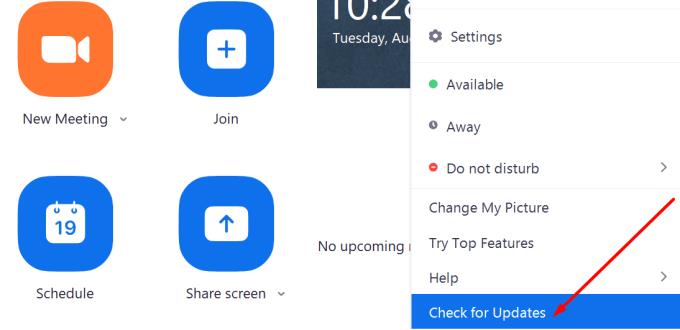
Modifiko cilësimet e ndarjes së ekranit të zmadhimit
Vendosja e një vlere më të ulët të kornizave për sekondë kur ndani ekranin tuaj mund ta zgjidhë këtë problem.
Hapni Zoom dhe klikoni në foton e profilit tuaj.
Më pas shkoni te Cilësimet dhe zgjidhni Share Screen .
Shënoni kutinë e zgjedhjes që thotë Aktivizo telekomandën e të gjitha aplikacioneve .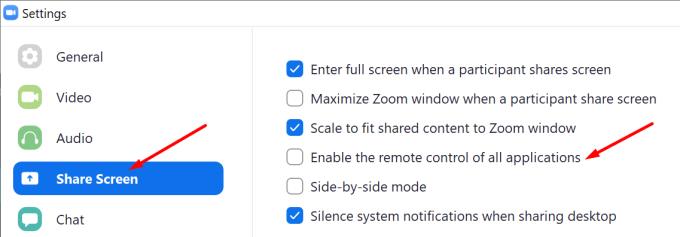
Pastaj klikoni në butonin Advanced dhe mbani vlerën e kornizave për sekondë nën 10.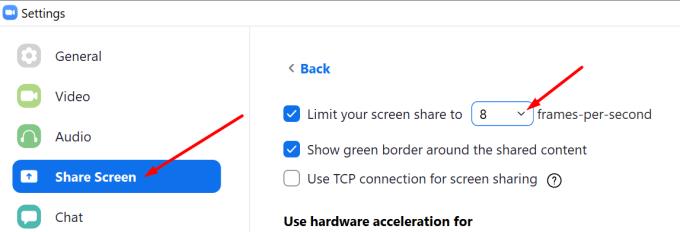
Ruani cilësimet dhe kontrolloni rezultatet.
Nëse jeni në një rrjet me gjerësi të ulët brezi , vendosja e FPS-së së ndarjes së ekranit në një vlerë më të ulët do të përmirësojë lidhjen. Nëse Zoom përdor shumë CPU për të mbështetur një transmetim të qetë video, OS mund të kufizojë ose bllokojë disa veçori të aplikacionit, si opsioni i ndarjes së ekranit. Ulni FPS-në dhe kjo duhet të mbajë nën kontroll përdorimin e CPU-së.
Lejo Zoom të përdorë mikrofonin dhe kamerën tënde
Nëse e pengoni Zoom që të ketë qasje në mikrofonin dhe kamerën tuaj, kjo gjithashtu mund të prishë veçoritë shtesë të aplikacionit, si p.sh. aftësinë për të ndarë ekranin tuaj.
Shkoni te Cilësimet dhe zgjidhni Privatësia .
Në panelin e majtë, djathtas nën Lejet e aplikacionit , kliko Kamera .
Aktivizo dy opsionet e mëposhtme: Lejo qasjen te kamera në këtë pajisje dhe Lejo që aplikacionet të kenë qasje në kamerën tënde .
Shkoni te Lejo aplikacionet e desktopit të kenë qasje në kamerën tuaj dhe sigurohuni që Zoom të jetë në listë.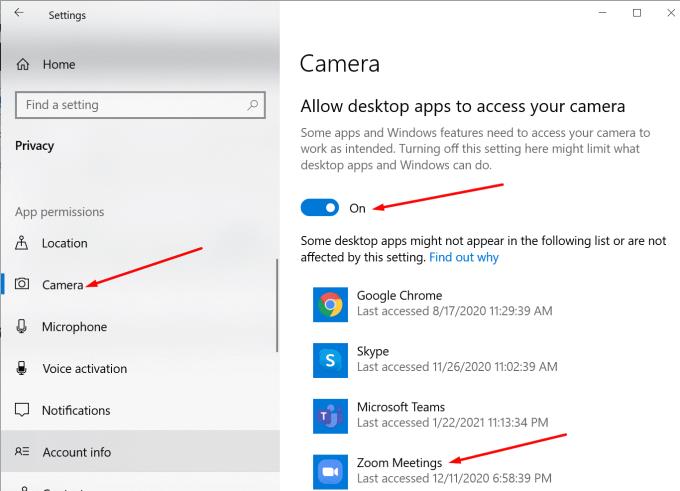
Tani, bëni të njëjtën gjë për mikrofonin tuaj. Sigurohuni që Zoom të ketë qasje dhe të përdorë kamerën dhe mikrofonin tuaj. Kontrolloni nëse mund ta ndani ekranin tuaj tani.
Çaktivizo aplikacionet e tjera duke përdorur kamerën
Nëse në sfond funksionojnë aplikacione të tjera që mund të përdorin kamerën dhe mikrofonin tuaj ose të ndërhyjnë në Zoom, çaktivizoni ato. Për shembull, ndoshta keni përdorur më parë Teams ose Skype, por keni harruar të përfundoni proceset përkatëse.
Hapni Task Manager dhe shkoni te skeda Proceset . Më pas kliko me të djathtën mbi të gjitha aplikacionet e panevojshme një nga një dhe zgjidh End Task .
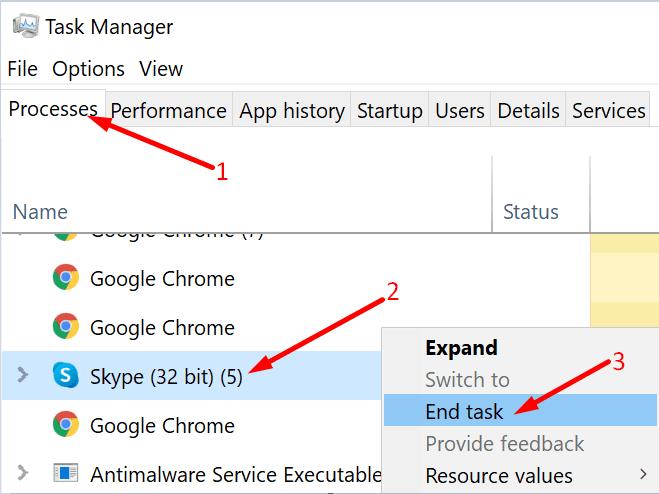
Riinstaloni Zoom
Nëse ende nuk mund ta ndani ekranin e kompjuterit tuaj në Zoom, çinstaloni dhe riinstaloni aplikacionin.
Hapni panelin e kontrollit dhe shkoni te Programet .
Pastaj klikoni mbi Uninstall a program dhe zgjidhni Zoom.
Shtypni butonin Uninstall për të hequr aplikacionin.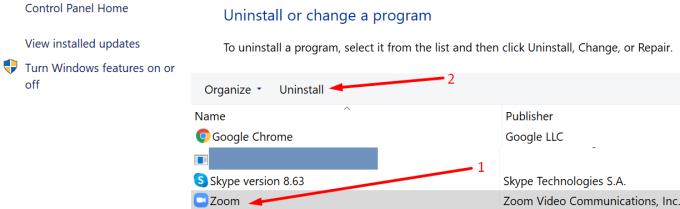
Rinisni kompjuterin tuaj dhe shkarkoni përsëri Zoom. Kontrolloni nëse kjo metodë e zgjidhi problemin e ndarjes së ekranit.
konkluzioni
Përdorimi i një vlere të lartë të ndarjes së ekranit FPS mund të prishë funksionin e ndarjes së ekranit në Zoom. Për më tepër, versionet e vjetëruara të aplikacionit ose cilësimet e pasakta të konfigurimit të aplikacionit dhe OS mund të prodhojnë të njëjtat rezultate.
A keni arritur ta rregulloni problemin? Na tregoni në komentet më poshtë.